Discord is een geweldige tool voor online pc-gamers.Dit is een VoIP-toepassing die voornamelijk wordt gebruikt om u te laten communiceren met vrienden terwijl u uw favoriete multiplayer-games speelt.Soms zullen gebruikers enkele fouten tegenkomen, bijvoorbeeldZelfs als je de groene ring ziet die het geluid passeert,henIk kan niemand horen op Discordhet geluid van.
Kun je je teamgenoten niet horen op Discord?Hoor je niemand op Discord, vooral als er nieuwe leden lid worden?O, zie je de groene cirkel maar kun je het geluid of de audio op Discord niet horen?In dit artikel hebben we 7-methoden verzameld voor het oplossen van audioproblemen op Discord.
Waarom hoor je niemands disharmonie?
Er kunnen veel redenen zijn voor deze fout.Het kan van alles zijn, van de headset die niet goed werkt tot het communicatieapparaat dat niet goed is ingesteld.Hoewel Discord het probleem snel kan oplossen, hebben veel gebruikers dit probleem al gemeld.Gelukkig is het heel eenvoudig om dit probleem op te lossen en duurt het bijna een paar minuten.
Hoe het "onhoorbare" probleem op te lossen?
Het eerste is eerst.Zorg ervoor dat alle hardware correct is aangesloten.Zorg er ook voor dat het probleem is opgelost.Bel of sms je vriend om er zeker van te zijn dat er geen probleem is met zijn microfoon.Als dat zo is, kan hijHierBekijk het artikel over het oplossen van problemen met de Discord-microfoon.Nu is het opgelost, laten we eens kijken naar de oplossing.
Methode 1: Start uw pc en Discord opnieuw op
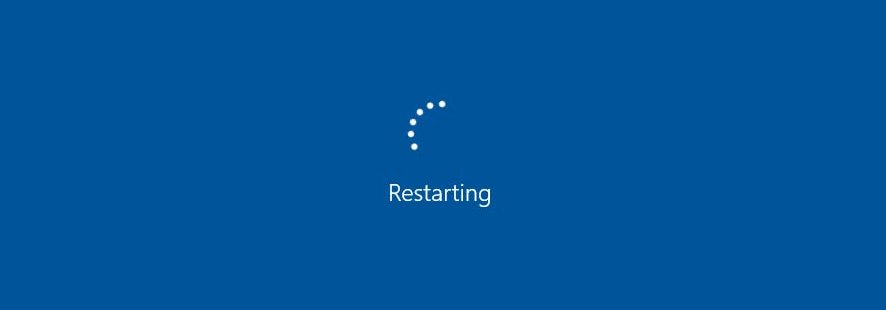
Als je iemand om hulp vraagt bij een computerprobleem, zorg er dan voor dat hun eerste antwoord is: "Heb je geprobeerd het uit en weer aan te zetten?".Dit komt omdat, wanneer uw pc opnieuw wordt opgestart, de code die zich misdraagt, wordt gewist en vervolgens alle software opnieuw wordt opgestart om deze normaal te laten werken.U kunt ook op drukkenCtrl和R Vernieuw de applicatie.Als er een probleem is met de laatste update, kan dit worden opgelost.
Methode 2: Stel het standaard communicatieapparaat in
Dit is een van zijn meest gebruikte reparatieprocedures.Uw apparaat is mogelijk ingesteld als het standaardapparaat in deze toepassing.Maar wat de meeste gebruikers niet weten, is dat je ook het standaard communicatieapparaat op Windows moet instellen.Ik weet niet wat ik moet doen?Lees dan de volgende stappen.
- Klik met de rechtermuisknop op het geluidspictogram op de taakbalk.
- Selecteer nu "Afspeelapparaat" in het menu.
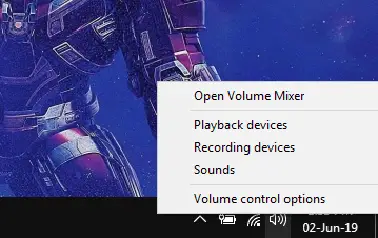
- Zoek op het tabblad "Afspelen" uw audioapparaat en klik er met de rechtermuisknop op.U krijgt dan een menu en u moet "Instellen als standaardapparaat".Klik er nogmaals met de rechtermuisknop op en selecteer "Instellen als standaard communicatieapparaat".
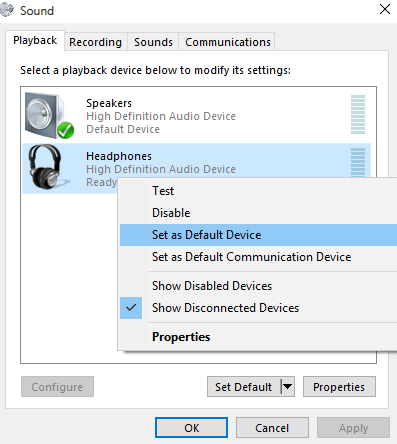
- Als uw apparaat niet in de lijst staat, hoeft u zich geen zorgen te maken.Klik met de rechtermuisknop op het lege gebied onder de vermelde apparaten en selecteer "Bekijk uitgeschakelde apparaten"“Niet-verbonden apparaten bekijken"Keuze .Het zou er zo uit moeten zien.
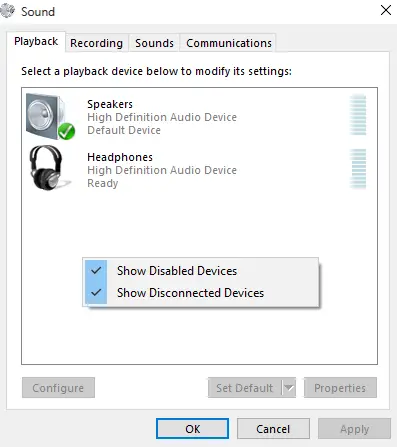
- Herhaal vervolgens stap 3 en druk vervolgens opVan toepassing zijn和OK.
- Start Discord en kijk of je je vrienden kunt horen.
Methode 3: Het audiosubsysteem wijzigen
Als uw apparaat niet compatibel is met het nieuwste audiosubsysteem van Discord, zult u problemen ondervinden.Als je nog steeds geen geluid hoort op Discord met de bovenstaande methode, probeer dan het "audiosubsysteem" te wijzigen.Het experimentele audio-subsysteem is up-to-date, maar nog steeds een beetje ruw.De wijzigingsstappen zijn als volgt.
- Start onenigheid.
- In de linkerbenedenhoek van het scherm vind je een tandwiel.Klik op deze knop om te openen "gebruikersinstellingen".
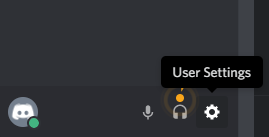
- in"Applicatie instellingen",Kiezen"Stem en video".
- Scroll naar beneden en je zult在Geavanceerd下harder zettenAudio-subsysteem(audio-subsysteem).
- Klik op Audiosubsysteem en selecteer Standaard of Traditioneel in het vervolgkeuzemenu.
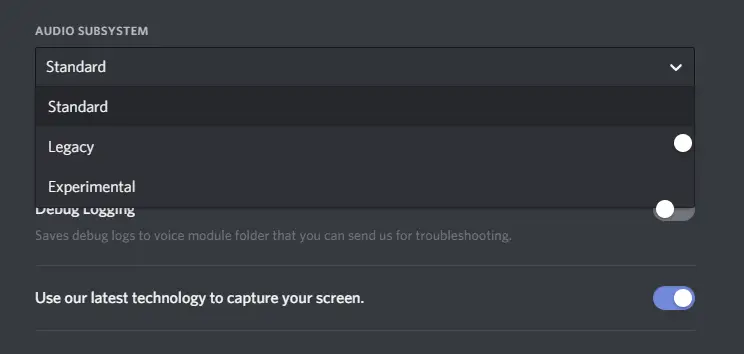
- Er verschijnt een bevestigingsvenster.Het zal je ook laten weten dat Discord wordt afgesloten en opnieuw wordt opgestart.Druk op OK en start Discord opnieuw.
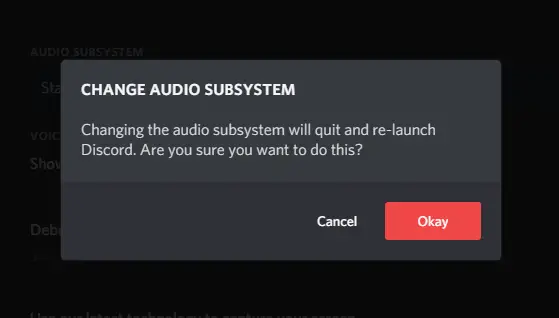
Methode 4: Sluit de stemwijzigingssoftware
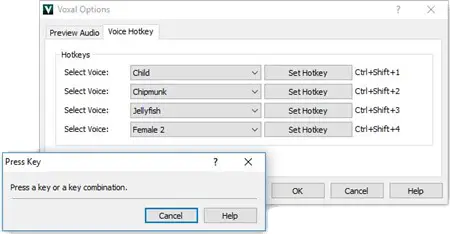
Ik weet dat het leuk zal zijn om met je vrienden om te gaan in een veranderende stem.Maar dit kan ook problemen veroorzaken met Discord en kan de reden zijn waarom je niemand kunt horen.Start na het aanpassen Discord en kijk of je je partner kunt horen.
Methode 5: Steminstellingen aanpassen
U kunt dit probleem ook oplossen door de instellingen aan te passen door ervoor te zorgen dat het juiste standaardapparaat is geselecteerd en dat het uitvoervolume niet op nul staat.Volg de onderstaande stappen om deze instellingen te wijzigen.
- Open de onenigheid.
- Selecteer in de rechter benedenhoekgebruikersinstellingen.
- Kiezen"Spraak en video".
- in"Onder Spraakinstellingen", U vindt de optie om het uitvoerapparaat te wijzigen.
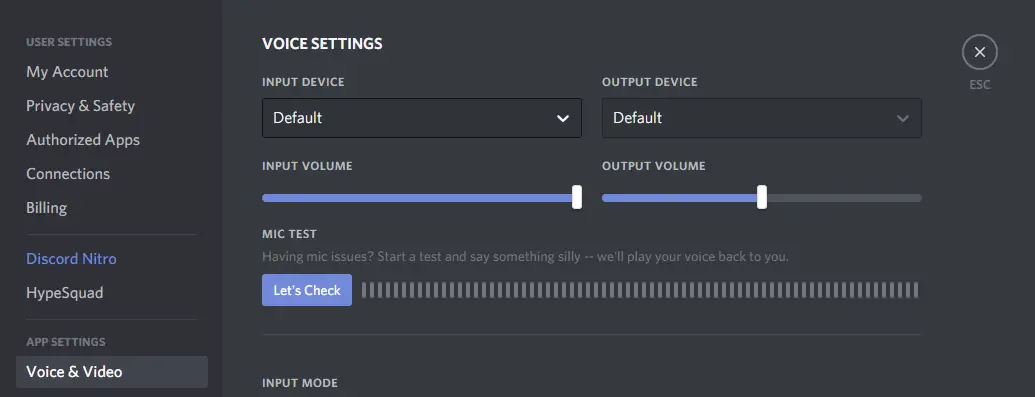
- Selecteer uw hoofdtelefoon of luidsprekers in het vervolgkeuzemenu en zorg ervoor dat u de schuifregelaar voor het uitgangsvolume op een comfortabel niveau instelt.
- Gebruik de "Let's Check"-knop om uw stem te testen.Als je kunt horen wat je speelt, is dat geweldig.
- U kunt de instellingen ook resetten aan het einde van "Spraak en video".De resetknop wordt rood gemarkeerd.
Methode 6: Gebruik de webversie
Als je problemen ondervindt in de app, is de webversie van Discord altijd beschikbaar.Gebruik het gewoon totdat Discord een update verzendt.Om het te gebruiken, hoeft u alleen maar uw browser te starten en vervolgens naar http://discordapp.com.
Methode 7: Als je nog steeds niemands onenigheidsondersteuning kunt horen
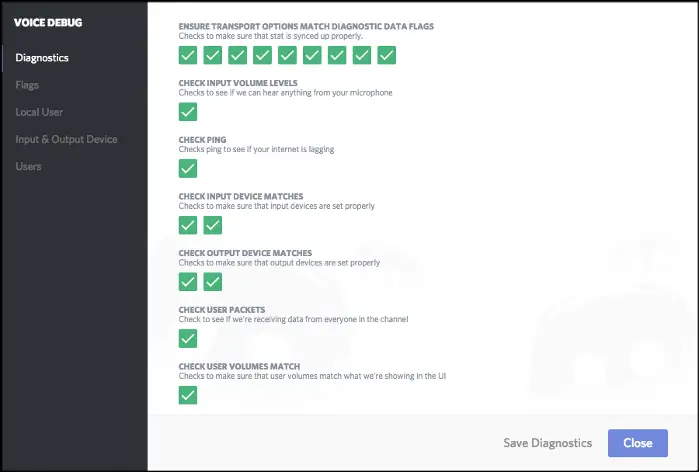
Als niets in dit artikel uw probleem kan oplossen, hoeft u alleen maar contact op te nemen met Discord.Ze hebben foutopsporingsmogelijkheden om bedrijven te helpen uw probleem vast te stellen.Voor meer informatie kunt u:het is hiertoegang .
Eindelijk genomen
Dit zijn 7 methoden die u kunt gebruiken om dit probleem op te lossen.Ik hoop dat je nu de stem van je teamgenoten kunt horen op de nieuwe gamingheadset voor het spelen van PUBG of Call of Duty.


![Hoe de Windows-versie te zien [heel eenvoudig]](https://infoacetech.net/wp-content/uploads/2023/06/Windows%E7%89%88%E6%9C%AC%E6%80%8E%E9%BA%BC%E7%9C%8B-180x100.jpg)


